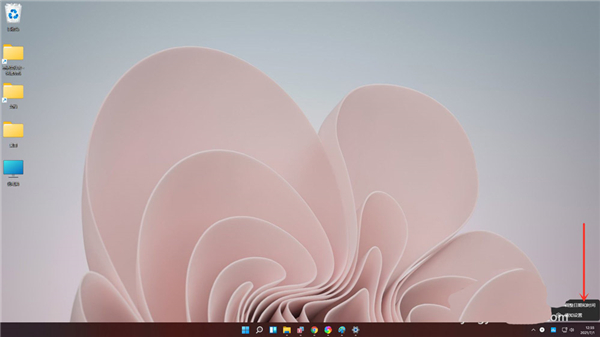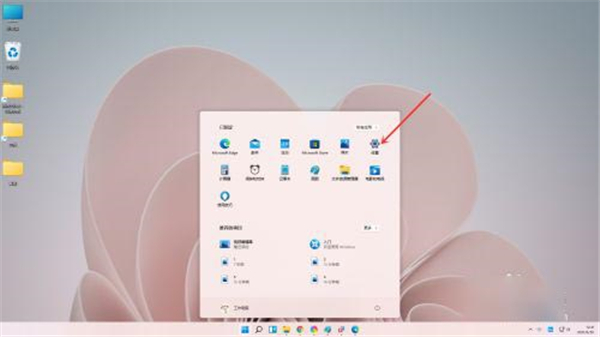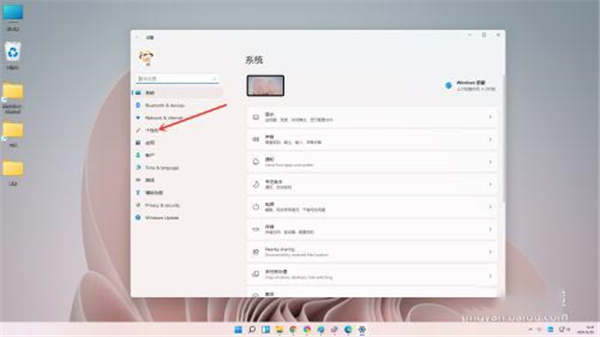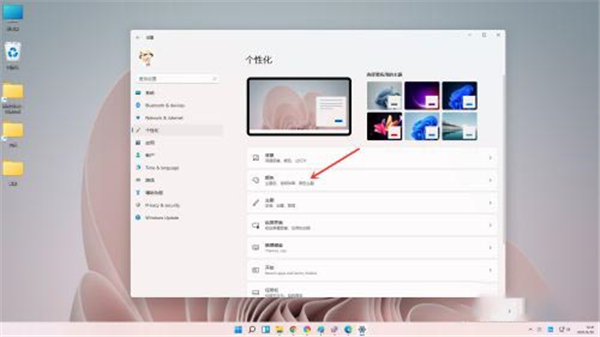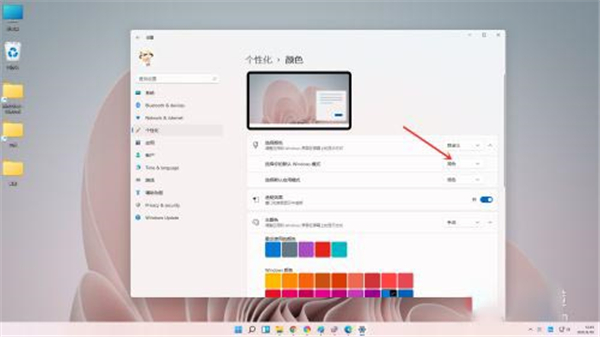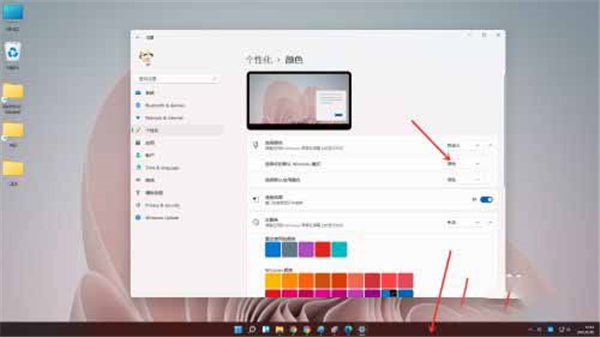Win11任务栏白色怎样换成黑色?Win11任务栏白色调成黑色的方法
Win11相比于之前的系统,多了很多自定义的功能,这些功能都是为了让用户有更加舒适的操作体验,可以把界面调成自己喜爱的样子,有很多小用户在问如何将任务栏白色更改为黑色变得更加的显眼,下面给大家带来详细的步骤。
方法如下
1、点击任务栏上的【开始】图标,打开开始屏幕菜单。
2、点击【设置】,进入设置界面。
3、点击【个性化】,进入个性化设置界面。
4、点击【颜色】,进入颜色设置界面。
5、点击“选择颜色”右侧的“下拉选框”,选择“自定义”。
6、点击“选择你的默认windows模式”右侧的“下拉选框”,选择“深色”即可。
7、设置完成。
以上这里为各位分享了win11任务栏白色调成黑色的方法。有需要的朋友赶快来看看本篇文章吧。
相关文章
- Win11系统怎么显示我的电脑在桌面
- win11毛玻璃怎么关闭?win11毛玻璃效果怎么关?
- win11显示未识别的网络怎么解决?
- win11鼠标指针皮肤怎么修改?win11鼠标指针皮肤设置方法
- win11磁盘管理打不开怎么办?win11无法打开磁盘管理解决方法
- Win11怎么调整光标闪烁速度?Win11调整光标闪烁速度的方法
- win11检测工具无法安装怎么办?win11检测工具无法安装问题解析
- Win11按prtsc截图没反应怎么办?Win11按prtsc截图没反应问题解析
- Win11右键新建word变成白的了怎么办?
- win11玩游戏自动关机怎么回事?win11玩游戏自动关机解决方法
- Win11 24H2什么时候发布?24H2正式版更新了什么?
- win11自带媒体播放器不能播放视频怎么办?
- Win11 24H2怎么下载?Win11 24H2在哪里下载?
- 安装Win11 24H2有什么硬件要求?Win11 24H2最低硬件要求解析
- Win11 24H2更新失败了怎么办?Win11 24H2更新失败了问题解析
- win11如何设置中英文切换快捷键?